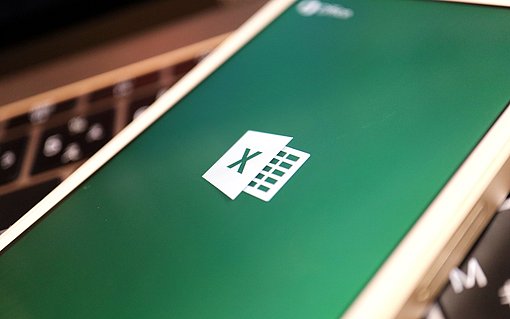Ort und Datum in Excel wie im Brief eingeben
Von Briefen werden Sie die Datumsangabe in der Form „Ort, Datum“ kennen. Wenn Sie mit Excel Rechnungen, Lieferscheine oder ähnliche Dokumente erstellen, können Sie eine solche Datumsangabe auch in Ihre Vorlagen integrieren.
Wenn Sie das mit einer Formel erledigen, erscheint das Datum in der gewünschten Form bei jeder neuen Tabelle automatisch, ohne dass Sie etwas eingeben müssen.
Dazu erstellen Sie eine Formel, in der ein Textelement mit einigen Funktionen verbunden wird, die aus dem aktuellen Tagesdatum den Datumstext generieren.
In die Zelle, in der die Ort-Datums-Kombination erscheinen soll, tragen Sie die folgende Formel ein:
="Ortsname, "&TEXT(HEUTE();"TT.MM.JJJJ")
Den Text Ortsname ersetzen Sie durch den Ort Ihrer Wahl, beispielsweise Bonn. Die folgende Abbildung zeigt den Einsatz der Formel an einem Beispiel:
![]()
Da die Formel die Funktion HEUTE enthält, wird immer das aktuelle Systemdatum übernommen. Das ist allerdings nicht erwünscht, wenn beim späteren Öffnen das Erstellungsdatum ausgegeben werden soll. In diesem Fall kopieren Sie die Formel mit "Bearbeiten – Kopieren" in die Zwischenablage und fügen sie über das Kommando "Bearbeiten – Inhalte einfügen" mit der Option "Werte" wieder ein.